Ứng dụng Mail quen thuộc của Apple đã nhận được một loạt cập nhật đáng chú ý trên iPhone, iPad và Mac, mang đến các tính năng mới như phân loại email thông minh, tóm tắt thông báo và tin nhắn, cùng với ảnh liên hệ ngay trong hộp thư đến. Những thay đổi này được thiết kế để nâng cao trải nghiệm quản lý email, giúp người dùng sắp xếp và ưu tiên thư hiệu quả hơn.
Tuy nhiên, không phải ai cũng hài lòng với tất cả các cải tiến này. Đối với nhiều người, sự đơn giản của ứng dụng Mail trước đây là điều họ mong muốn. May mắn thay, Apple vẫn cung cấp các tùy chọn để vô hiệu hóa những tính năng mới này, cho phép bạn quay trở lại trải nghiệm email cơ bản và quen thuộc hơn. Bài viết này của tinnhanhcongnghe.com sẽ hướng dẫn bạn chi tiết cách tắt các tính năng mới trong Apple Mail, giúp bạn tùy chỉnh ứng dụng theo đúng nhu cầu sử dụng của mình.
Vô Hiệu Hóa Tính Năng Phân Loại Email Của Apple Mail (Mail Categories)
Tính năng phân loại email là nỗ lực của Apple nhằm sắp xếp hộp thư đến của bạn, giúp việc quản lý thư đến dễ dàng hơn. Chúng hoạt động trên các thiết bị chạy iOS hoặc iPadOS 18.2 trở lên và máy Mac với macOS 15.4 đã cài đặt. Các danh mục bao gồm:
- Primary (Chính): Các tin nhắn mà Mail cho là quan trọng nhất, bao gồm thư gửi từ những người bạn quen biết.
- Transactions (Giao dịch): Các tin nhắn liên quan đến mua sắm, hóa đơn, tài chính và các vấn đề tiền bạc khác.
- Updates (Cập nhật): Các tin nhắn tự động từ công ty, mạng xã hội, dự án và các đội thể thao.
- Promotions (Khuyến mãi): Các quảng cáo, ưu đãi đặc biệt và nhiều thư rác.
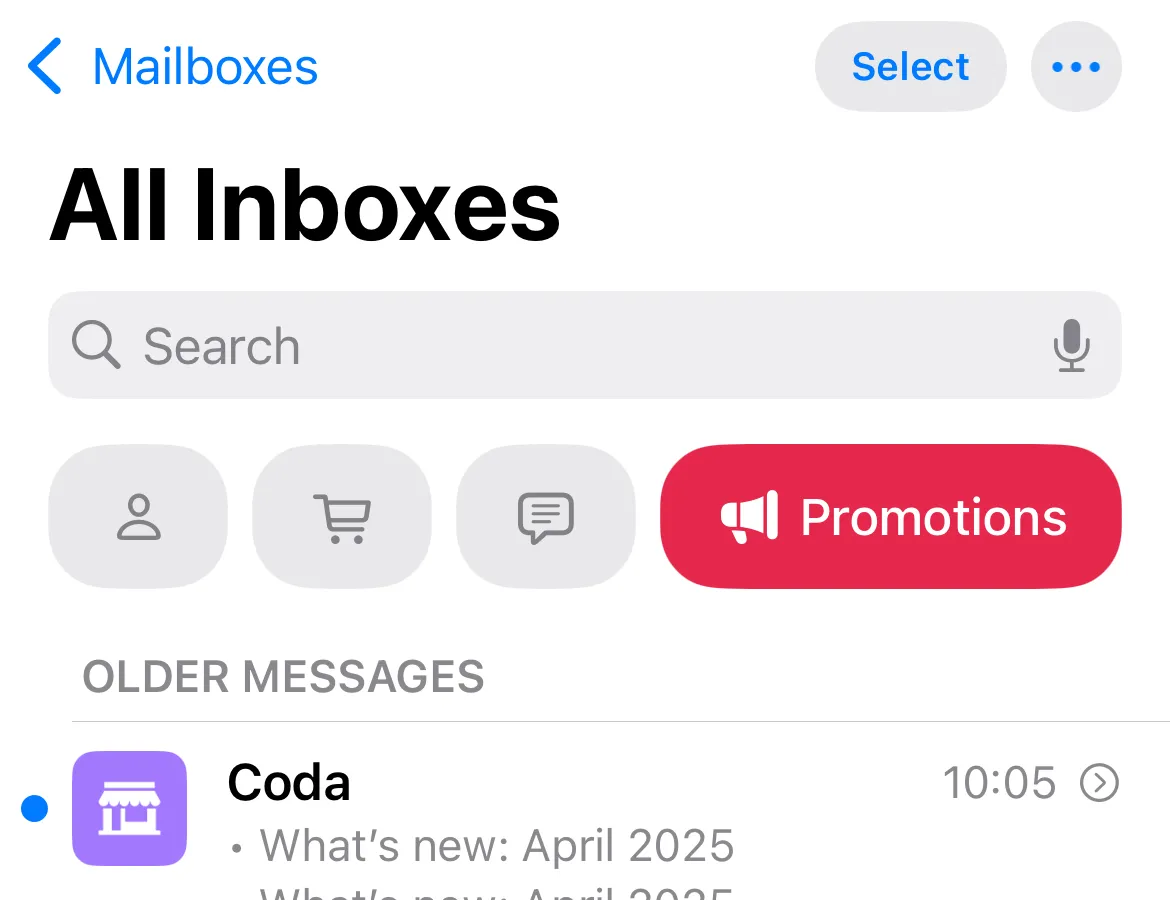 Giao diện phân loại email tự động của Apple Mail trên iPhone với các danh mục Primary, Transactions, Updates, Promotions
Giao diện phân loại email tự động của Apple Mail trên iPhone với các danh mục Primary, Transactions, Updates, Promotions
Mặc dù có vẻ hữu ích về mặt lý thuyết, khả năng sắp xếp của Apple Mail vẫn chưa hoàn hảo. Đôi khi, các tin nhắn quan trọng có thể bị chuyển vào mục “Khuyến mãi” hoặc thư rác lại xuất hiện trong danh mục “Chính”. May mắn thay, bạn hoàn toàn có thể tắt tính năng phân loại này.
Tắt Phân Loại Email Trên iPhone hoặc iPad
Trên iPhone hoặc iPad, bạn chỉ cần chạm vào biểu tượng dấu ba chấm “…” ở phía trên cùng màn hình. Từ đó, bạn có thể chuyển đổi giữa “Categories” (Danh mục) và “List View” (Chế độ xem danh sách). Chọn “List View” sẽ đưa hộp thư đến của bạn trở lại cách hiển thị truyền thống.
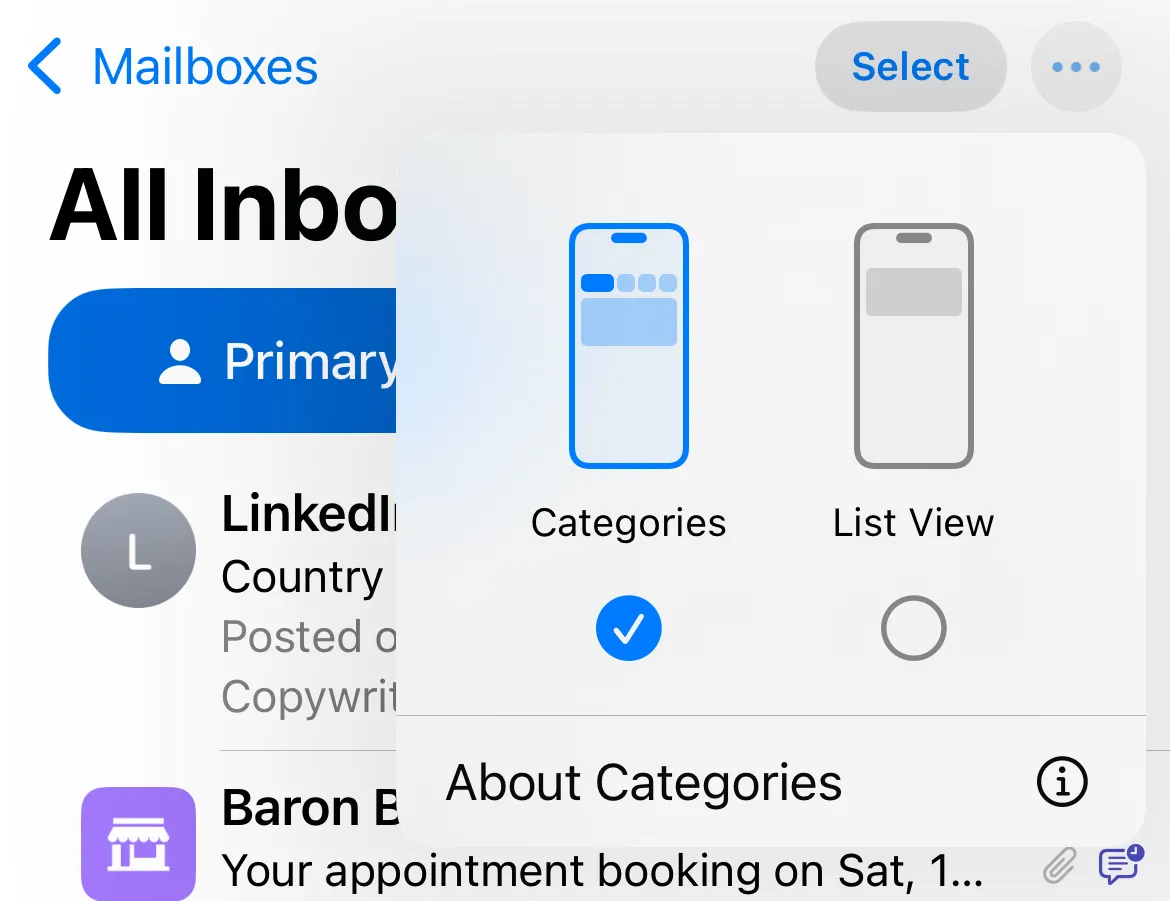 Các tùy chọn để tắt tính năng phân loại email của Apple Mail trên iPhone, chuyển sang chế độ xem danh sách
Các tùy chọn để tắt tính năng phân loại email của Apple Mail trên iPhone, chuyển sang chế độ xem danh sách
Khi bạn đã thực hiện thay đổi này, bạn sẽ không cần phải làm lại. Hãy nhớ rằng Mail luôn thực hiện việc phân loại trong nền, vì vậy bạn có thể bật hoặc tắt tính năng này bất cứ lúc nào mà không có bất kỳ độ trễ nào.
Tắt Phân Loại Email Trên Mac
Đối với người dùng Mac, Apple đã bổ sung thêm một danh mục thứ năm vào Apple Mail, đó là “All Mail” (Tất cả thư), xuất hiện ở cuối các tùy chọn trên hộp thư đến của bạn. Nhấp vào đó, bạn sẽ thấy tất cả các email mà không bị phân loại. Đây là một cách để giữ lại tính năng phân loại nhưng vẫn có thể xem mọi thứ nhanh chóng.
Ngoài ra, để tắt hoàn toàn tính năng phân loại email, bạn hãy tìm nút dấu ba chấm “…” ở phía trên hộp thư đến của mình, nhấp vào đó và tắt tùy chọn “Show Mail Categories” (Hiển thị danh mục Mail). Bạn cũng có thể tìm thấy tùy chọn này trong menu “View” (Xem).
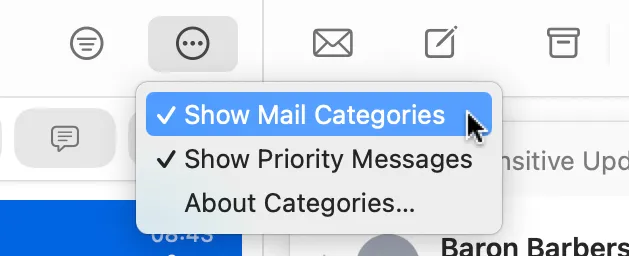 Hướng dẫn tắt tính năng phân loại danh mục email trên ứng dụng Apple Mail cho Mac
Hướng dẫn tắt tính năng phân loại danh mục email trên ứng dụng Apple Mail cho Mac
Tùy Chỉnh Phân Loại Email Của Apple Mail (Nâng Cao Hiệu Quả)
Nếu bạn muốn giữ lại tính năng phân loại email, bạn có thể tự mình sắp xếp lại các tin nhắn để Apple Mail luôn đặt một số người gửi nhất định vào các danh mục cụ thể. Theo thời gian, bạn có thể thấy tính năng này hữu ích hơn nhiều khi bạn đã dành thời gian để tùy chỉnh.
Phân Loại Lại Người Gửi Trên iPhone và iPad
Trên iPhone hoặc iPad, đảm bảo rằng tính năng phân loại thư đã được bật. Từ đây, chạm vào một chuỗi email trong danh mục Giao dịch, Cập nhật hoặc Khuyến mãi để hiển thị chế độ xem người gửi.
Bây giờ, chạm vào biểu tượng dấu ba chấm “…” ở phía trên cùng màn hình và sử dụng tùy chọn “Categorize Sender” (Phân loại người gửi) để chọn một danh mục mới.
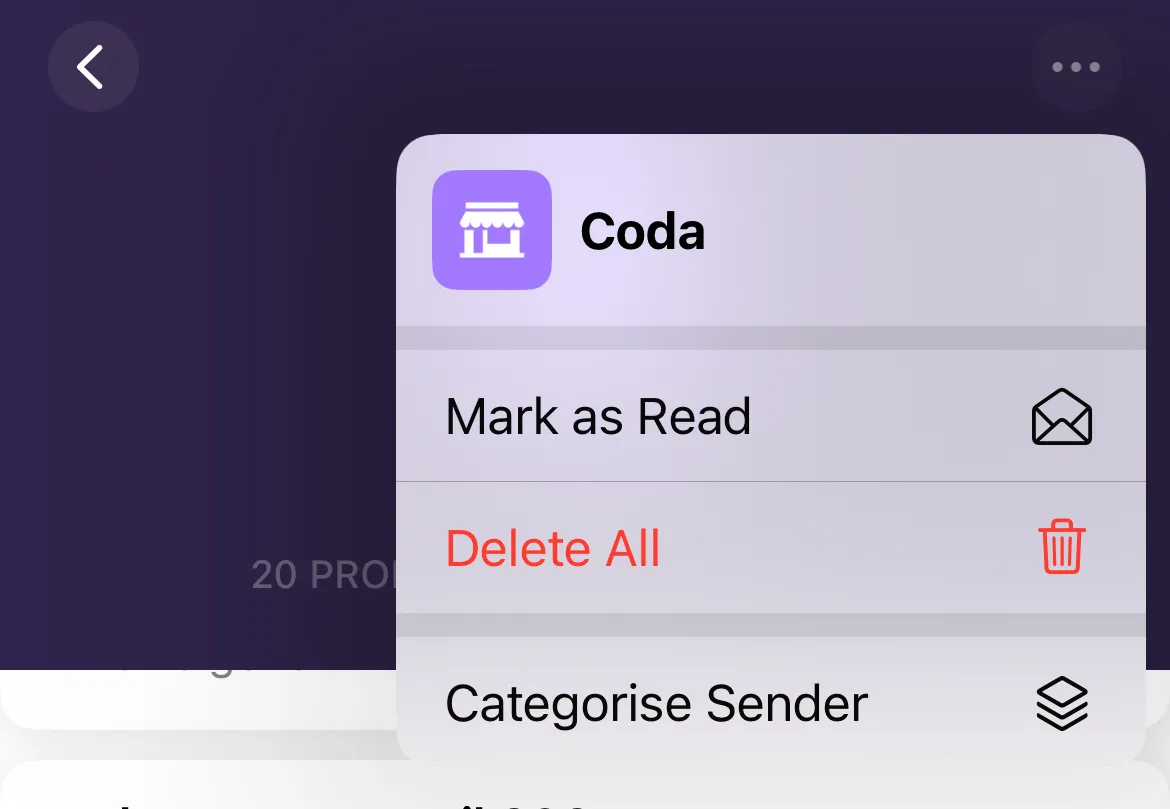 Màn hình phân loại lại người gửi email trong Apple Mail trên iPhone, cho phép chọn danh mục mới
Màn hình phân loại lại người gửi email trong Apple Mail trên iPhone, cho phép chọn danh mục mới
Phân Loại Lại Người Gửi Trên Mac
Trên máy Mac, quy trình này nhanh hơn một chút. Bạn có thể nhấp chuột phải vào bất kỳ chuỗi email nào và sau đó sử dụng menu “Categorize Sender” (Phân loại người gửi) để chọn một nhãn phù hợp hơn.
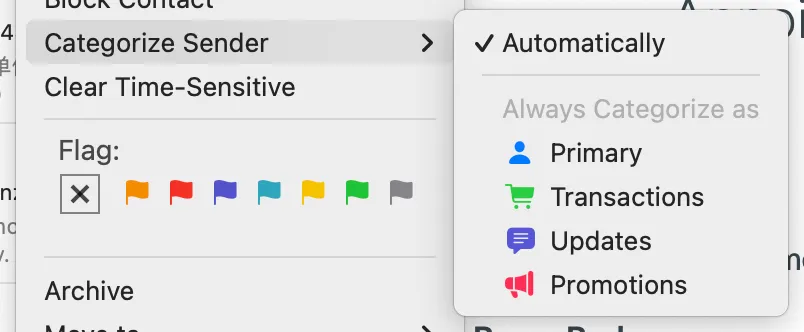 Tùy chọn phân loại lại người gửi email bằng chuột phải trong Apple Mail trên Mac
Tùy chọn phân loại lại người gửi email bằng chuột phải trong Apple Mail trên Mac
Tắt Tóm Tắt Thông Báo Mail (Notification Summaries)
Tóm tắt thông báo là một tính năng của Apple Intelligence, hoạt động trên các mẫu iPhone 15 Pro hoặc iPhone 16 chạy iOS 18.1, và tất cả các mẫu Mac từ M1 trở lên chạy macOS 15.1.
Mặc dù tính năng này cố gắng tóm tắt các chuỗi email dài và tin nhắn chi tiết, nhưng đôi khi nó có thể hiểu sai vấn đề, dẫn đến những kết quả hài hước hoặc gây lo lắng. Bạn có thể tắt tính năng này cho Apple Mail trong khi vẫn giữ nó cho các ứng dụng khác.
 Biểu tượng Apple Intelligence với các tính năng AI xung quanh, minh họa sự tích hợp trên iOS 18.2
Biểu tượng Apple Intelligence với các tính năng AI xung quanh, minh họa sự tích hợp trên iOS 18.2
Tắt Tóm Tắt Thông Báo Trên iPhone hoặc iPad
Bạn có thể tắt Tóm tắt thông báo bằng cách vào Cài đặt (Settings) > Thông báo (Notifications) > Tóm tắt thông báo (Summarize Notifications). Để loại bỏ hoàn toàn tính năng này, chỉ cần tắt công tắc “Tóm tắt thông báo”.
Để chọn lọc hơn, bạn có thể sử dụng menu bên dưới để loại trừ các ứng dụng cụ thể (trong trường hợp này là Mail) khỏi việc được tóm tắt.
Tắt Tóm Tắt Thông Báo Trên Mac
Vô hiệu hóa Tóm tắt thông báo cũng hoạt động tương tự trên máy Mac. Hãy truy cập Cài đặt hệ thống (System Settings) > Thông báo (Notifications) > Tóm tắt thông báo (Summarize Notifications). Tại đây, bạn có thể chọn tắt hoàn toàn tính năng hoặc loại trừ Mail (và bất kỳ ứng dụng nào khác) khỏi bản tóm tắt.
Việc tắt tính năng này cũng có thể giúp khắc phục tình trạng chậm trễ nhỏ giữa lúc nhận được thông báo email và lúc thông báo bật lên, điều mà một số người dùng Mac M1 Max đã gặp phải do Apple Intelligence mất thời gian tóm tắt tin nhắn.
Tắt Tóm Tắt Xem Trước Tin Nhắn (Message Preview Summaries)
Tóm tắt xem trước tin nhắn xuất hiện phía trên email khi bạn chạm hoặc nhấp vào, và bên dưới dòng chủ đề (thay vì xem trước nội dung) trong chế độ xem hộp thư đến. Chúng là những bản tóm tắt tương tự bạn thấy khi nhận được tóm tắt thông báo email, nhưng chúng xuất hiện trong ứng dụng Mail thay vì dưới dạng một cửa sổ bật lên. Tính năng này cũng có các yêu cầu về Apple Intelligence tương tự.
Tắt Tóm Tắt Xem Trước Tin Nhắn Trên iPhone hoặc iPad
Để tắt tính năng tóm tắt trong Mail, bạn vào Cài đặt (Settings) > Ứng dụng (Apps) > Mail và tắt công tắc “Tóm tắt xem trước tin nhắn (Summarize Message Previews)”.
Tắt Tóm Tắt Xem Trước Tin Nhắn Trên Mac
Trên máy Mac, bạn có thể tắt tính năng này bằng cách mở Mail, sau đó nhấp vào Mail > Cài đặt (Settings) ở phía trên cùng màn hình. Từ đây, nhấp vào tab “Xem (Viewing)” và vô hiệu hóa “Tóm tắt xem trước tin nhắn (Summarize Message Previews)”.
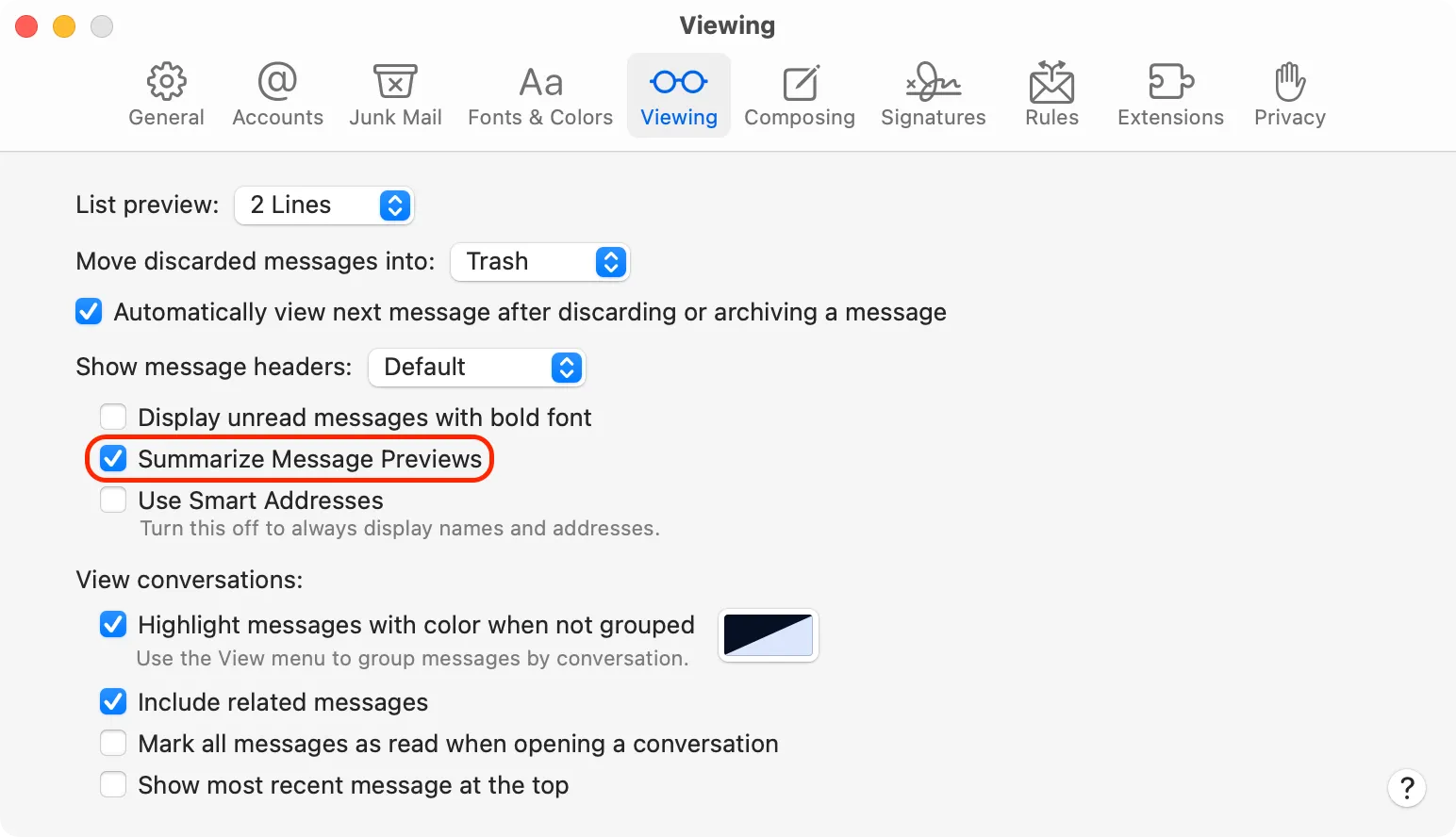 Cài đặt tắt tính năng tóm tắt xem trước tin nhắn trong Apple Mail trên Mac thông qua tab "Viewing"
Cài đặt tắt tính năng tóm tắt xem trước tin nhắn trong Apple Mail trên Mac thông qua tab "Viewing"
Vô Hiệu Hóa Tin Nhắn Ưu Tiên (Priority Messages)
Tin nhắn ưu tiên xuất hiện trong danh mục “Chính (Primary)” và ở đầu hộp thư đến của bạn. Chúng bao gồm các tin nhắn mà Apple Mail cho là quan trọng, thường dựa trên các tiêu chí như tính thời gian cấp bách. Tin nhắn ưu tiên cũng là một tính năng của Apple Intelligence.
Tắt Tin Nhắn Ưu Tiên Trên iPhone hoặc iPad
Bạn có thể vô hiệu hóa Tin nhắn ưu tiên bằng cách mở ứng dụng Mail và chạm vào biểu tượng dấu ba chấm “…” ở phía trên cùng hộp thư đến của bạn. Từ đây, bỏ chọn “Hiển thị ưu tiên (Show Priority)” và các tin nhắn này sẽ xuất hiện theo thứ tự thời gian thông thường.
Tắt Tin Nhắn Ưu Tiên Trên Mac
Trên máy Mac, bạn có thể ẩn Tin nhắn ưu tiên bằng cách mở ứng dụng Mail và sau đó nhấp vào Xem (View) > Hiển thị tin nhắn ưu tiên (Show Priority Messages) để tắt tính năng.
 Tùy chọn vô hiệu hóa tính năng Tin nhắn ưu tiên trong ứng dụng Apple Mail trên Mac qua menu View
Tùy chọn vô hiệu hóa tính năng Tin nhắn ưu tiên trong ứng dụng Apple Mail trên Mac qua menu View
Tắt Ảnh Liên Hệ Trong Chế Độ Xem Hộp Thư Đến (Contact Photos in Inbox View)
Apple Mail giờ đây sẽ hiển thị ảnh liên hệ trong Mail theo mặc định, ít nhất là trên iPhone và iPad. Trên máy Mac, tính năng này có vẻ không tự động bật (nhưng vẫn có một công tắc để bật/tắt).
Mặc dù tính năng này được thiết kế để giúp hộp thư đến của bạn dễ sử dụng hơn khi nhìn lướt qua, nhưng đối với nhiều người dùng, hầu hết người gửi không có trong danh bạ, vì vậy tính năng này chỉ chiếm không gian không cần thiết trên màn hình. May mắn thay, bạn có thể vô hiệu hóa nó.
Tắt Ảnh Liên Hệ Trong Mail Trên iPhone và iPad
Trên iPhone hoặc iPad, vô hiệu hóa tính năng này bằng cách vào Cài đặt (Settings) > Ứng dụng (Apps) > Mail và tắt công tắc “Hiển thị ảnh liên hệ (Show Contact Photos)” trong phần “Danh sách tin nhắn (Message List)”.
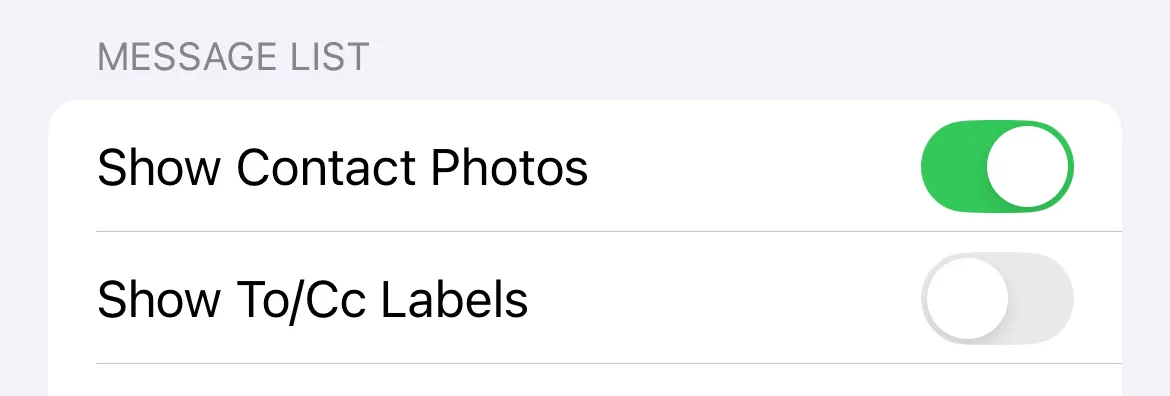 Cài đặt tắt ảnh liên hệ trong danh sách tin nhắn của Apple Mail trên iPhone, tại phần "Message List"
Cài đặt tắt ảnh liên hệ trong danh sách tin nhắn của Apple Mail trên iPhone, tại phần "Message List"
Tắt Ảnh Liên Hệ Trong Mail Trên Mac
Trên máy Mac, thao tác này thậm chí còn nhanh hơn. Chỉ cần mở ứng dụng Mail và sau đó nhấp vào Xem (View) > Hiển thị ảnh liên hệ (Show Contact Photos) ở phía trên cùng màn hình để bật hoặc tắt tính năng.
Kết Luận
Mặc dù các tính năng mới trong Apple Mail được thiết kế để mang lại sự tiện lợi và tối ưu hóa, nhưng thực tế cho thấy không phải ai cũng cần hoặc yêu thích chúng. Đối với nhiều người, ứng dụng Mail trước đây đã đủ đơn giản và hiệu quả. Bằng cách làm theo các hướng dẫn chi tiết trên, bạn có thể dễ dàng vô hiệu hóa hoặc tùy chỉnh các tính năng như phân loại email, tóm tắt thông báo, tin nhắn ưu tiên hay ảnh liên hệ, mang lại trải nghiệm quản lý email theo đúng sở thích và nhu cầu của riêng mình. Điều này giúp bạn lấy lại sự đơn giản, tốc độ và quyền kiểm soát đối với hộp thư đến của mình.
Nếu bạn còn bất kỳ thắc mắc nào về cách tối ưu hóa trải nghiệm Apple Mail hoặc muốn chia sẻ những mẹo tùy chỉnh của riêng mình, hãy để lại bình luận bên dưới!